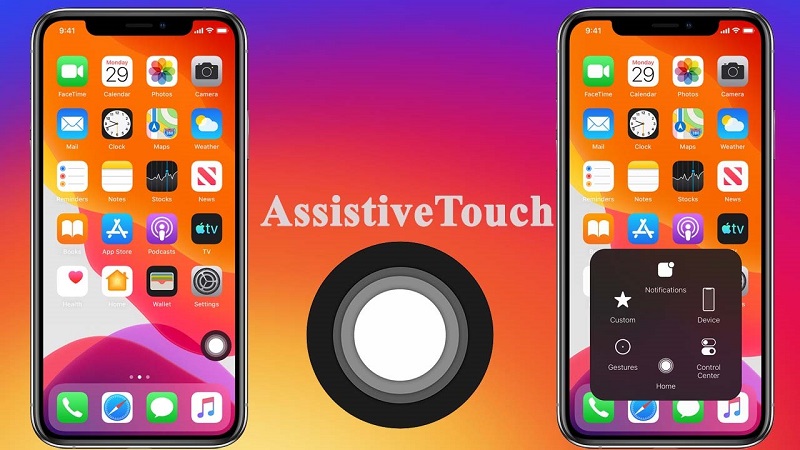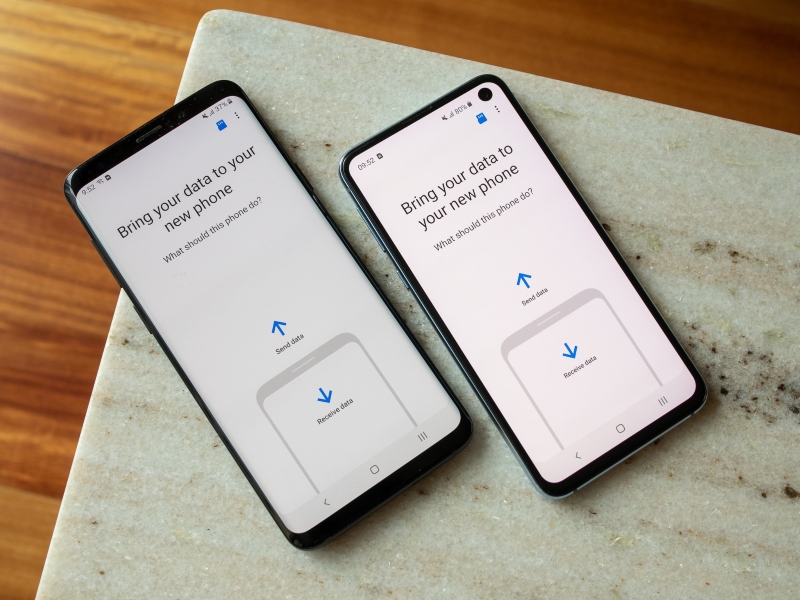Bạn mới sử dụng MacBook và chưa biết cách tải ứng dụng dễ dàng? Đừng lo, bài viết này sẽ hướng dẫn bạn những cách tải ứng dụng trên MacBook nhanh chóng, từ App Store đến các nền tảng bên thứ ba. Hãy cùng khám phá và biến chiếc MacBook của bạn thành công cụ hữu ích ngay hôm nay!
Cách tải ứng dụng trên MacBook bằng App Store
Với những cách tải ứng dụng trên MacBook thì cách tải ứng dụng bằng App Store là phương pháp thông dụng nhất và được người dùng sử dụng phổ biến nhất. Chỉ cần người dùng có Apple ID là có thể thực hiện tải các ứng dụng mong muốn từ App Store về máy. Bởi đây không chỉ là kho cung cấp những phần mềm, ứng dụng dành cho MacBook mà hầu hết các sản phẩm tiện ích cũng như phần mềm của Apple đều có ở trên đó. Sau đây là cách thực hiện đơn giản:
Bước 1: Mở App Store bằng cách nhấn vào biểu tượng App Store trên Dock hoặc tìm trong Spotlight bằng tổ hợp phím Command + Space.

Bước 2: Nhập tên ứng dụng mà bạn muốn tải trên thanh tìm kiếm.

Bước 3: Nhấp vào nút Get hoặc Download để bắt đầu quá trình tải và cài đặt. Đăng nhập Apple ID nếu được yêu cầu.

Cách tải ứng dụng trên MacBook bằng Website
Cách đơn giản ngoài cách tải ứng dụng trên MacBook bằng App Store đó là tải ứng dụng trên Website, chỉ cần người dùng gõ tìm kiếm trên Website từ khóa đó là có thể dễ dàng cài đặt về máy. Tuy nhiên, tải ứng dụng trên Website về MacBook tương đối phức tạp. Nếu tệp tải xuống có định dạng đuôi “zip” chỉ cần nhấp vào để giải nén.
Trường hợp khác, tệp tải xuống dạng ảnh đĩa (thường có phần mở rộng là .dmg) người dùng phải thực hiện việc “gắn” tệp vào MacBook rồi mới nhấp đúp vào tệp DMG để mở. Lúc này, cửa sổ Finder sẽ xuất hiện bao gồm các ứng dụng và một số hình ảnh mũi tên với lối tắt đến Ứng dụng.
Đối với cách tải này, sau khi tải File về máy. Bạn hãy tắt tính năng sau đây vì có một số ứng dụng liên quan đến bản quyền:
- Tắt WiFi thông qua thao tác nhấn vào biểu tượng WiFi trên MacBook. Chọn “Turn WiFi off” là hoàn tất.
- Sau đó, bạn hãy tắt GateKeeper. Bằng cách mở terminal lên và nhập lệnh “sudo spctl –master-disable” vào là xong.

- Hướng dẫn tải Zalo cho Macbook, đăng nhập và sử dụng
- Mách bạn cách tải Facebook cho MacBook nhanh chóng
- Có thể tải Ultraviewer cho MacBook không?
Cách tải ứng dụng trên MacBook từ File lưu trữ khác
Cách tải ứng dụng trên MacBook từ File lưu trữ khác trong các tệp dạng ZIP, RAR hoặc 7Zip thay vì dạng DMG tiêu chuẩn của MacBook. Do đó, người dùng cần mở tệp lưu trữ trước khi thực hiện cài đặt.
Trước hết, người dùng cần mở tác vụ “The Unarchiver cho MacBook” để mở tệp RAR và 7Zip trên MacOS. Khi đã mở kho lưu trữ, biểu tượng ứng dụng sẽ xuất hiện trong cùng một thư mục.
Lúc này, bạn chỉ cần kéo vào biểu tượng đó và thả vào thư mục “Applications”. Hãy lưu ý rằng, một số ứng dụng không liên quan đến bất kỳ định dạng lưu trữ nào. Do đó, bạn cần tải trực tiếp tệp tin ứng dụng. Trong trường hợp này, bạn cần kéo biểu tượng ứng dụng cần cài đặt vào thư mục “Applications” là hoàn tất.

Cách tải ứng dụng trên MacBook bằng PKG
Tệp PKG là một dạng trình cài đặt phổ biến trên MacBook, thường được sử dụng cho các ứng dụng chuyên nghiệp hoặc yêu cầu tích hợp sâu vào hệ thống. Không giống như phương pháp kéo thả thông thường, tệp PKG hỗ trợ tự động hóa quá trình sao chép file, cài đặt dịch vụ hệ thống và nhiều thao tác phức tạp khác.
Việc cài đặt ứng dụng bằng tệp PKG rất dễ dàng. Dưới đây là các bước cụ thể:
- Bước 1: Tải tệp PKG từ nguồn đáng tin cậy, chẳng hạn như trang web chính thức của nhà phát triển.
- Bước 2: Nhấp đúp chuột vào tệp PKG để khởi chạy trình cài đặt. Một giao diện giống như “wizard” trên Windows sẽ hiển thị, hướng dẫn bạn từng bước cài đặt.
- Bước 3: Làm theo các hướng dẫn trên màn hình, chọn ổ đĩa cài đặt và nhấn nút Install (Cài đặt).
- Bước 4: Nhập mật khẩu quản trị viên nếu được yêu cầu, sau đó chờ quá trình cài đặt hoàn tất.

Cách tải ứng dụng trên MacBook bằng bên thứ 3
Ngoài Mac App Store, người dùng MacBook còn có thể tải ứng dụng thông qua các nền tảng bên thứ 3, đáp ứng nhu cầu sử dụng các phần mềm chuyên biệt hoặc không có sẵn trên App Store. Nếu bạn là một game thủ, Steam là lựa chọn tuyệt vời với nhiều trò chơi tương thích macOS, cho phép tải và cài đặt dễ dàng như trên Windows.
Setapp cũng là nền tảng nổi bật, cung cấp quyền truy cập không giới hạn vào hàng loạt ứng dụng chất lượng cao với chi phí chỉ khoảng 10 USD/tháng, đi kèm giao diện thân thiện và quy trình cài đặt nhanh chóng. Với người yêu thích dòng lệnh, đặc biệt là lập trình viên, Homebrew là công cụ mã nguồn mở hữu ích để cài đặt miễn phí các phần mềm như Python, Node.js, hoặc Git.
Việc sử dụng các nền tảng bên thứ 3 không chỉ mở rộng lựa chọn mà còn mang lại nhiều ứng dụng chất lượng, tuy nhiên, bạn cần đảm bảo tải từ nguồn đáng tin cậy để tránh rủi ro bảo mật.
Xem thêm:
- 3 Cách xóa ứng dụng trên MacBook đơn giản và dễ dàng
- 4 Cách tắt ứng dụng trên MacBook dễ dàng, nhanh chóng
Kết luận
Bài viết cung cấp hướng dẫn chi tiết về các cách tải ứng dụng trên MacBook, từ phương pháp thông dụng qua App Store đến các cách phức tạp hơn như tải từ website, file lưu trữ, tệp PKG hoặc thông qua nền tảng bên thứ ba. Mỗi phương pháp đều được trình bày rõ ràng với các bước cụ thể, giúp người dùng dễ dàng thực hiện, đồng thời lưu ý về các vấn đề bảo mật khi tải ứng dụng từ bên ngoài.
Táo Việt Store thu mua MacBook cũ với giá cao, minh bạch trong từng quy trình. Hỗ trợ thu mua tận nơi không ngại xa xôi mà không phát sinh bất kỳ chi phí nào. Hãy liên hệ ngay Táo Việt Store để được hỗ trợ nhanh nhất và tận tâm nhất.
Táo Việt Store- Địa chỉ: 331 Nguyễn Gia Trí, Phường 25, Bình Thạnh, Thành phố Hồ Chí Minh
- Hotline/Zalo bán hàng: 0824.903.903
- Hotline/Zalo thu mua: 0944.144.144
- Email: taovietstore@gmail.com
- Website: https://taovietstore.com/
- Fanpage : Thu mua điện thoại cũ giá cao TPHCM